Creare sottometriche nel servizio Power BI
SI APPLICA A: Power BI Desktop
servizio Power BI
Le metriche in Power BI consentono ai clienti di curare le metriche e monitorarle in base agli obiettivi aziendali chiave, in un unico riquadro. Le sottometriche rendono le scorecard più leggibili raccogliendo le metriche correlate in una singola metrica padre. È possibile espandere e comprimere la metrica padre. Le sottometriche possono essere valori autonomi, non correlati al valore padre oppure possono essere rollup al valore padre. Leggere le informazioni sugli aggiornamenti cumulativi più avanti in questo articolo.
Creare una sottometrica
È possibile definire una o più sottometriche per una metrica. Analogamente alle metriche padre, le sottometriche possono essere connesse o impostate manualmente. Esistono due punti di ingresso per creare una sottometrica.
Aprire una scorecard e selezionare Modifica.
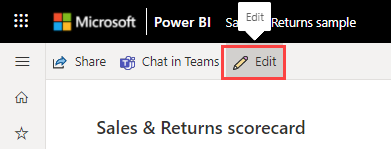
Selezionare la metrica per cui si vuole creare una sottometrica e selezionare Aggiungi sottometrica nella parte superiore della scorecard.
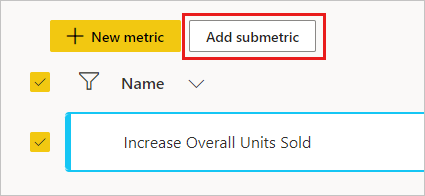
In alternativa, passare il puntatore del mouse sulla metrica per cui si vuole creare una sottometrica, selezionare Altre opzioni (...)>Nuova sottometrica.
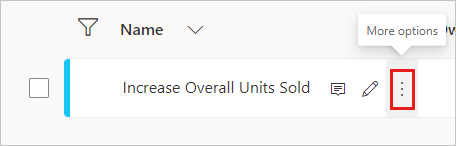
Ripetere il primo passaggio in base alle esigenze per creare più sottometriche.
Assicurarsi di aver selezionato la metrica in modo da poter creare sottometriche.
Per informazioni dettagliate sulla creazione di metriche manuali o connesse, vedere questi articoli:
Creare metriche secondarie che eseguono il roll up sulla metrica
È anche possibile creare sottometriche di rollup , i cui valori vengono aggregati automaticamente fino a una metrica padre. Queste aggregazioni ricalcolano ogni volta che i valori sottometrici cambiano e acquisiscono la cronologia. I rollup sono un ottimo modo per mantenere aggiornata una metrica padre senza che sia supportata da una connessione al report. I rollup funzionano quando le sottometriche sono manuali o connesse, quindi è sempre possibile eseguire il rollup del valore corrente, indipendentemente dalla provenienza.
Introduzione alla creazione di rollup
Assicurarsi prima di tutto di essere in modalità di modifica.
Selezionare l'icona a forma di matita per immettere la modifica inline di una metrica.
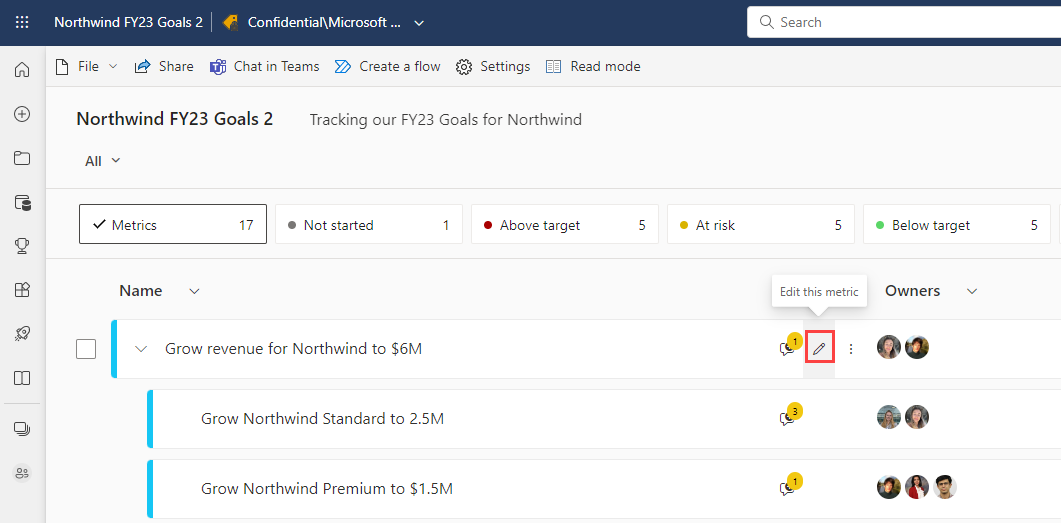
Accanto al valore e alla destinazione, viene visualizzata un'indicazione del tipo di metrica:
- Metrica manuale
- Usare sottometriche
- Connessione ai dati
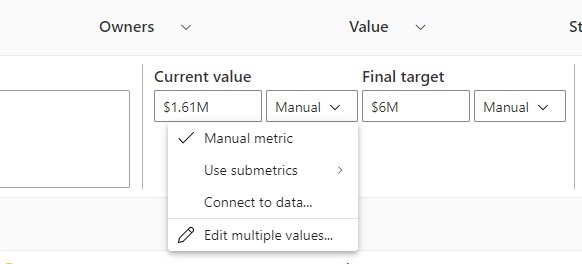
Quando si sceglie la sottometria rollup, è possibile scegliere il tipo di aggregazione:
- SUM: una somma dei valori sottometrici
- AVERAGE: media dei valori sottometrici
- MIN: riflette il valore sottometrico più basso
- MAX: riflette il valore sottometrico più grande
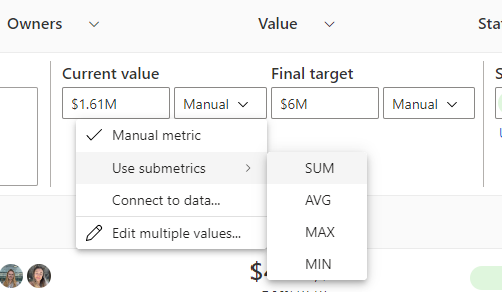
L'opzione scelta calcola automaticamente il valore appropriato e la mostra nell'area Valore corrente o Valore di destinazione . È possibile configurare diversi tipi di aggregazione rollup sul valore corrente e di destinazione, consentendo la massima flessibilità.
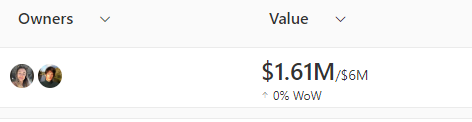
Mantenere i valori cronologici
Se si passa dal tipo di metrica connesso al tipo di rollup, è consigliabile mantenere i valori cronologici.
In Modalità di modifica per la scorecard selezionare Altre opzioni (...)>Vedere i dettagli accanto alla metrica.
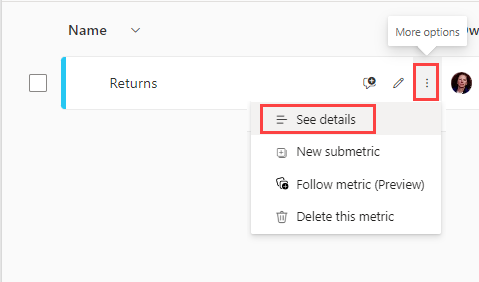
Nella scheda Connessione ions assicurarsi di disattivare l'interruttore Cancella valori delle metriche quando ci si connette a un nuovo report.
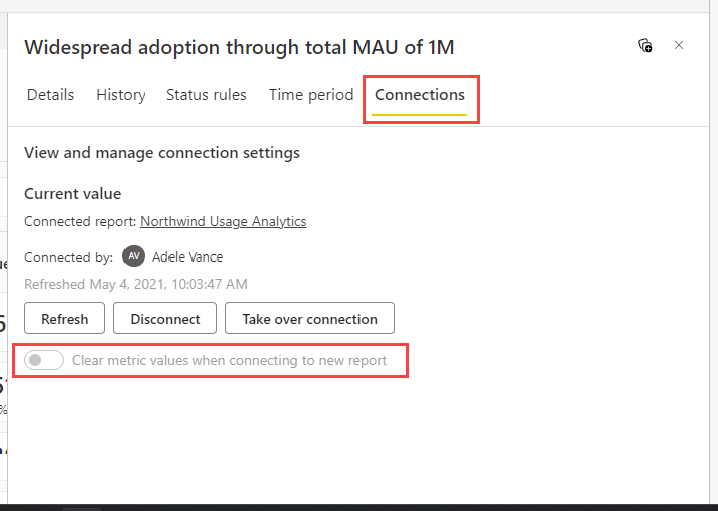
Considerazioni relative ai rollup
- I rollup si svolgono dal giorno in cui sono configurati in avanti. Non rimuovono, ricalcolano o sostituiscono i dati cronologici con valori di rollup retroattivi, in quasi tutti gli scenari.
- Uno scenario in cui i dati cronologici connessi vengono eliminati è se la persona che crea il rollup non è il proprietario della connessione metrica. Per mantenere la cronologia, assicurarsi che il proprietario della connessione della metrica sia la stessa persona dell'autore del rollup.
- Se un autore di scorecard modifica una metrica da un rollup a una metrica connessa e la cronologia viene inserita tramite la connessione al report, la cronologia del report sostituisce i valori cronologici di rollup.
- I nuovi tipi di rollup vengono calcolati con la nuova aggregazione in futuro, ma non sostituiscono la cronologia.
- I rollup mostrano sempre lo stesso valore di aggregazione di tutte le sottometriche, indipendentemente dalle autorizzazioni a livello di metrica. Ciò significa che se la persona A ha accesso solo a 3 sottometriche su 5, viene comunque visualizzato lo stesso valore della metrica padre di un utente che ha accesso a tutte le sottometriche.
Contenuto correlato
- Introduzione alle metriche in Power BI
- Creare scorecard e metriche manuali in Power BI
- Creare metriche connesse in Power BI
Altre domande? Provare il Community di Power BI.
Commenti e suggerimenti
Presto disponibile: Nel corso del 2024 verranno gradualmente disattivati i problemi di GitHub come meccanismo di feedback per il contenuto e ciò verrà sostituito con un nuovo sistema di feedback. Per altre informazioni, vedere https://aka.ms/ContentUserFeedback.
Invia e visualizza il feedback per